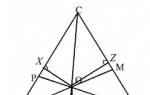Paano gawing mas kawili-wili ang iyong PowerPoint presentation. Mga Tip mula sa Isang Sanay na Designer: Paano Gawin ang Perpektong Presentasyon
Ang mga pagtatanghal na ginawa sa iba't ibang mga application ay ginagamit upang ipakita ang data sa enterprise, sa mga kaganapan sa entertainment at sa institusyong pang-edukasyon. Mayroong maraming mga uri ng mga pagtatanghal na gumagamit ng parehong mga slide na naglalaman ng isang teoretikal na bahagi at mga video na mga komposisyong musikal at gabay sa boses. Ang pinakasikat na programa para sa paglikha ng mga ito ay PowerPoint.
Kung hindi mo pa rin alam kung paano lumikha ng isang maganda ang lahat ng mga posibilidad nito, ito ay nagkakahalaga ng pagsasaalang-alang nang detalyado hakbang-hakbang na mga tagubilin iminungkahi sa artikulong ito. Dito ay sasakupin natin ang bawat aspeto ng pagpili ng materyal, pagpasok ng impormasyon (tunog at visual) sa mga slide, at pag-aaral kung paano magdisenyo ng isang presentasyon sa paraang ito ay mukhang kakaiba at maganda.
Paano lumikha ng isang pagtatanghal: sunud-sunod na mga tagubilin
Ito ay nagkakahalaga ng agad na ipaliwanag na ito ay hindi kasing-dali ng maaaring tila sa unang tingin. Kaya, ang unang bagay na kailangan nating lumikha ng isang pagtatanghal ay PowerPoint. Bilang isang patakaran, ito ay bahagi ng pakete ng Microsoft (Word at Excel). Kung wala sila doon, kailangan mo munang i-download ang mga ito sa iyong computer mula sa opisyal na website ng Microsoft. At pagkatapos lamang na maaari mong bungkalin ang kakanyahan ng isyu, kung paano lumikha ng isang pagtatanghal sa isang computer.
Upang maging talagang maganda ang materyal, kailangan ang maingat na paghahanda. Una, binibigyang-pansin namin ang pagbuo ng isang plano sa pagtatanghal. Makakatulong ito na matukoy ang bilang ng mga slide at ang kanilang disenyo. Pangalawa, pumili kami ng mga larawan nang maaga at gumawa ng mga teksto, dahil magiging problema ang paggawa ng mga slide para sa isang pagtatanghal nang walang mga materyales na angkop para sa paksa. Matapos ang lahat ay handa na, maaari kang magpatuloy nang direkta sa paglikha ng pagtatanghal.
Unang hakbang: pag-aralan, magplano
Dahil ang pagtatanghal ay nagsasangkot ng direktang pakikilahok ng mga tao sa pagpapakita at pagdama ng impormasyon, ang plano ay dapat magsama ng ilang medyo mahahalagang punto:
- Pagtukoy sa mga layunin ng pagtatanghal: patunay ng mga katotohanan, pamilyar sa mga pamamaraan, kaganapan, atbp. Ang pagpili ng teksto para sa mga slide, ang paksa ng mga imahe, video at audio file ay depende sa napiling direksyon.
- Bago ka lumikha ng isang pagtatanghal na may musika o iba pang saliw ng tunog, kailangan mong linawin kung para saan ang madla ang materyal. Piliin lamang ang mga entry na magiging interesado sa isang partikular na grupo.
- Kalkulahin ang oras na aabutin upang ipakita ang lahat ng mga slide. Walang saysay na mag-aksaya ng oras sa paglutas ng tanong kung paano lumikha magandang presentation, kung ang madla ay walang oras upang tingnan ito nang buo.
Ang lahat ng mga puntong ito ay dapat na nakasulat sa isang kuwaderno (papel o elektroniko), na nagdedetalye ng lahat ng iyong mga hangarin at mga posibilidad tungkol sa nilalaman at disenyo ng pagtatanghal. Makakatulong ito sa mga susunod na yugto ng paglikha nito na huwag kalimutan ang isang bagay na mahalaga.

Pangalawang hakbang: pumili ng mga materyales
Ang unang bagay na kailangan mong punan ang mga slide - mga teksto. Maaari mong kunin silang pareho "mula sa ulo", itakda ang iyong sariling karanasan, at mula sa iba't ibang mga mapagkukunan: aklat, sanaysay, siyentipiko o gawaing pananaliksik, mga talakayan sa mga blog at forum. Dahil hindi posible na lumikha ng isang magandang pagtatanghal nang walang mga larawan, dapat mong piliin ang mga ito nang maingat. Upang gawin ito, maaari mong gamitin ang anumang search engine o mga personal na larawan. Ang parehong naaangkop sa mga video at audio file.
Ang mga graph, chart at talahanayan para sa mga presentasyon ay maaaring gawin gamit ang mga espesyal na programa, pagkatapos ay i-convert ang imahe sa jpg, png o gif na format. Posible rin na gumuhit ng mga graph nang manu-mano gamit simpleng papel at mga marker. Pagkatapos ang larawang ito ay kailangang i-scan o kunan ng larawan. Naglalaman din ang PowerPoint ng maraming mga template na maaari mong i-customize upang magkasya sa iyong partikular na tema.
Ikatlong hakbang: paggawa ng mga slide
Kaya, direkta kaming pumunta sa tanong: kung paano lumikha ng isang pagtatanghal. Sa computer (sa desktop), lumikha ng isang PowerPoint na dokumento at buksan ito. Sa yugtong ito, kailangan nating lumikha ng kinakailangang bilang ng mga slide. Buksan ang tab na tinatawag na "Home" at hanapin ang button na "Gumawa ng Slide" sa itaas na kaliwang bahagi nito. Upang magsimula, ginagawa namin ang pamagat ng pagtatanghal, kung saan pipiliin namin ang naaangkop na slide mula sa iminungkahing listahan. Susunod, idinagdag namin ang pinaka-angkop na mga slide sa mga tuntunin ng hugis at pag-aayos ng mga imahe at teksto.
Dahil ang paglikha ng isang magandang pagtatanghal ay ang aming pangunahing gawain, nagpapatuloy kami sa disenyo ng mga puting slide sa ngayon sa pamamagitan ng pagbubukas ng seksyong "Disenyo" sa tuktok na panel ng window ng programa. Pumili mula sa higit sa 40 mga kulay upang pumili mula sa! Sa kanan ng direktoryo ng tema ay ang pindutan ng Mga Kulay. Ito ay nilayon na baguhin Sa seksyong "Mga Estilo sa Background," maaari mong baguhin ang kulay ng ibaba ng mga slide.

Kung sa panahon ng paglikha ng pagtatanghal ay nakita mo na ang isa sa kanila ay mali ang napili, maaari mo itong baguhin. Ginagawa ito tulad ng sumusunod: pumunta sa seksyong "Home", piliin ang nais na slide (i-click ito) at i-click ang footnote na "Layout" na matatagpuan sa kanan ng pindutan ng paglikha ng slide. Bago sa amin ay nagbubukas ng isang hanay ng mga karaniwang slide, kung saan pipiliin namin ang opsyon na nababagay sa amin.
Ikaapat na Hakbang: Idikit ang Teksto
Ang pagdaragdag ng teksto ay hindi dapat magdulot ng anumang kahirapan kahit na para sa mga user na nagsisimulang makabisado ang Power Point program. Ito ay sapat na upang manu-manong ipasok ang mga paunang inihanda na mga fragment, o kopyahin ang mga ito mula sa isang dokumento ng Word. Ang pag-aayos ng mga heading at parirala, pati na rin ang kanilang disenyo (font), ay maaaring baguhin sa parehong paraan tulad ng sa ordinaryong mga dokumento ng teksto.
Susunod, kailangan namin ng isang maliit na imahinasyon, dahil sa yugtong ito ito ay nagkakahalaga ng pag-aaral kung paano lumikha ng isang magandang presentasyon kung saan ang mga heading ay dinisenyo sa isang hindi pangkaraniwang paraan. Upang magawa ito, kailangan mong i-highlight ang field para sa pamagat at ipasok ang pangalan ng slide. Halimbawa, kunin natin ang pariralang "lumikha ng magagandang headline." Susunod, pumunta sa seksyon ng pag-format sa home page program, at pagkatapos ay sa "I-convert sa SmartArt". Pinipili namin ang orihinal na disenyo para sa pamagat, pumili ng mas angkop na solusyon sa kulay (sa drop-down na menu) at i-save ito.

Ikalimang Hakbang: Mag-post ng Mga Larawan, Video, at Graph
Kaya, natutunan namin ang mga pangunahing patakaran, kung paano lumikha nito ay nananatiling isaalang-alang ang mga aspeto tulad ng pagpasok ng mga larawan at mga graph. Sila ang tumutulong upang ganap na maihayag ang maraming mga paksa. Maaari mong ipasok ang mga ito sa maraming paraan:
- Pumunta sa tab na "Insert", piliin ang seksyong "Charts". Sa window na bubukas, piliin ang naaangkop hitsura elemento at i-save ang resulta. Kung kinakailangan, maglalagay kami ng mga indicator na magpapakita ng halaga ng bawat sektor.
- Ang mga talahanayan ay maaaring ilagay sa isang slide sa parehong paraan tulad ng mga tsart. Upang gawin ito, hanapin lamang ang seksyong "Insert Table" at piliin kinakailangang halaga mga hanay at mga hilera sa loob nito.
- Sa napiling slide, mag-click sa icon ng talahanayan, tsart, video o larawan, pagkatapos ay magbubukas ang isang window kung saan maaari kang mag-navigate sa folder kung saan nai-save ang mga imahe para sa pagtatanghal.

Dahil ang paglikha ng tamang presentasyon ay ang pinakamahalagang gawain, tandaan ang payo na ito: huwag maglagay ng higit sa dalawang larawan sa isang slide! Kung hindi, ang madla ay hindi magagawa o hindi magkakaroon ng oras upang isaalang-alang ang mga ito.
Ika-anim na Hakbang: Pag-edit ng Mga Larawan, Graph, at Chart
Makakatulong ang mga visual effect na magbigay ng mas kakaibang hitsura sa bawat slide. Maaari silang mailapat sa lahat ng mga elemento. Upang mag-edit ng isang larawan, piliin ito, pumunta sa seksyong "Ipasok", sa kanang bahagi ng panel ay hinahanap namin ang subsection na "Paggawa gamit ang Mga Larawan / Format". Pumunta doon at i-edit ang drawing: baguhin ang hugis, posisyon, kulay at istraktura ng mga hangganan nito. Gayundin sa seksyong ito, maaari mong iwasto ang mga larawan: baguhin ang liwanag, ilapat ang iba't ibang mga artistikong epekto.
Upang i-edit ang mga diagram, piliin ang ninanais na imahe, pumunta sa tab na "Insert", hanapin ang item na "Gumagana sa mga chart / designer / layout / format" at magpatuloy upang baguhin ang mga nais na katangian. Ang parehong naaangkop sa mga chart.

Ikapitong Hakbang: Maglagay ng Mga Audio File
Kaya, ang pagtatanghal ay halos handa na. Oras na para malaman kung saan gagawa ng presentasyon na may tunog. Marami ang hindi nakakaalam na ang mga naturang function ay nasa Power Point program. Upang maglagay ng audio o video recording sa isa sa mga slide, pumunta kami sa pamilyar na seksyong "Insert" at hanapin ang block na "Multimedia" sa tuktok na panel. Pinipili namin kung ano ang aming ida-download at mula sa kung saan: mula sa isang file, clip organizer o direkta mula sa Internet. Nagbibigay din ang programa ng sound recording sa real time. Hindi mahilig mag-perform sa harap ng audience? Pagkatapos ay dapat kang magkonekta ng mikropono at mag-record ng mga komento sa bawat slide.
Kapag natapos na ang pag-download ng mga file, hihilingin sa iyo ng program ang iyong pahintulot na awtomatikong mag-play ng audio at video pagkatapos mong simulan ang pagtingin sa slide habang itinakda ang mga ito. Bilang kahalili, maaari kang mag-set up ng click-to-play.
Ika-walong Hakbang: Animation at Transition
Para sa mas kamangha-manghang, maaari kang gumawa ng mga transition at animation. Ang una ay nagpapahintulot sa iyo na i-flip ang mga slide nang mas maayos at maganda. Sa menu, na matatagpuan sa tab na may parehong pangalan, maaari kang pumili ng isa sa 35 mga pagpipilian sa paglipat sa pagitan ng mga slide. Maaari itong maging funnel effect, pagbubukas, pagkupas, pagdurog at marami pang iba. Pakitandaan na dapat magtakda ng transition effect sa bawat slide. Mas mabuti kung ito ay isa para sa lahat ng mga elemento ng pagtatanghal, dahil ang pagkakaiba-iba ng disenyo ay maaaring makagambala sa atensyon ng mga tagapakinig mula sa pangunahing paksa.
Ang animation ay idinisenyo upang magdisenyo ng mga pamagat at teksto sa mga slide pagkatapos ng paglipat. Ang lahat ng mga epekto ay matatagpuan sa seksyong "Animation". Sa parehong lugar, maaari mong ayusin ang mga parameter ng mga epekto at kahit na independiyenteng matukoy ang mga landas para sa paglipat ng mga pamagat sa paligid ng slide. Sa animation, tulad ng sa mga transition, kailangan mong mag-ingat. Ang pag-tumbling, pagkislap at paglukso mula sa lahat ng panig ng mga titik, pagkatapos ay pagtiklop sa mga headline, ay hindi magdaragdag ng solididad sa iyong presentasyon.

Mga setting ng display
Ang huli at pinakamahalagang hakbang sa paggawa ng maganda at mataas na kalidad na presentasyon ay ang pagtatakda ng oras ng pagpapakita para sa bawat slide, pati na rin ang yugto ng panahon kung kailan magpe-play ang mga video. Maaaring itakda ang mga setting sa seksyong "Slide Show" sa menu na "Mga Setting." Kasabay nito, mahalagang subukang basahin nang malakas ang talumpati kung saan mo ilalarawan kung ano ang nangyayari sa screen. Upang hindi magkamali sa time frame, i-on ang "Mga Setting ng Oras" at dahan-dahang sabihin ang text. Awtomatikong ire-record ng program ang oras na ginugol mo sa pagkomento sa isang slide, at kakailanganin mo lamang na i-save ang resulta.
Karamihan sa mga Karaniwang Pagkakamali sa Presentasyon
Kaya, natutunan namin ang lahat ng mga detalye kung paano gumawa ng isang presentasyon. Ang mga tagubilin sa itaas ay maaaring makatulong sa mga mag-aaral at mag-aaral, pati na rin sa mga gumagamit ng nasa hustong gulang. Mga programang PowerPoint. Sa konklusyon, nais kong magbigay ng ilang mga tip kung paano maiwasan ang mga pinakakaraniwang pagkakamali. Una, sa kabila ng makulay at kaakit-akit na disenyo ng mga slide, nananatiling kapansin-pansin ang mga ito. Palaging suriin ang mga teksto para sa mga typo at spelling. Pangalawa, ang isang magandang presentasyon ay hindi lamang mga larawang napapalibutan ng mga animated na caption at frame. Ang pagsasalita ng tagapagsalita ay gumaganap ng isang mas mahalagang papel kaysa sa digitalized na materyal, kaya huwag maging tamad sa pag-eensayo ng talumpati. Pangatlo, huwag ipagpaliban ang paglikha ng isang pagtatanghal hanggang sa ibang pagkakataon, dahil sa kasong ito ay hindi ka magkakaroon ng oras para sa isang makabuluhang diskarte sa negosyo, at ang materyal mismo ay maaaring maging hindi lamang hindi kawili-wili, ngunit din hindi kaakit-akit na dinisenyo.
Ang Microsoft PowerPoint ay isang makapangyarihang hanay ng mga tool sa pagtatanghal. Sa una mong pag-explore sa programa, maaaring mukhang napakadali ng paggawa ng demo dito. Siguro nga, ngunit malamang na isang medyo primitive na bersyon ang lalabas, na angkop para sa mga pinaka menor de edad na palabas. Ngunit upang lumikha ng isang bagay na mas kumplikado, kailangan mong bungkalin ang pag-andar.
Una sa lahat, kailangan mong lumikha ng isang file ng pagtatanghal. Mayroong dalawang mga pagpipilian dito.


Ngayong gumagana na ang PowerPoint, kailangan naming gawin ang mga slide - ang mga frame ng aming presentasyon. Ginagamit ang pindutan para dito. "Gumawa ng Slide" tab "Bahay", o kumbinasyon ng mga hot key "Ctrl" + "M".

Sa una, ang isang slide ng pamagat ay nilikha, na magpapakita ng pamagat ng paksa ng pagtatanghal.

Ang lahat ng karagdagang mga frame ay magiging karaniwan bilang default at may dalawang bahagi - para sa pamagat at nilalaman.

Isang panimula. Ngayon ang kailangan mo lang gawin ay punan ang iyong presentasyon ng data, baguhin ang disenyo, at iba pa. Ang pagkakasunud-sunod ng pagpapatupad ay hindi mahalaga, kaya ang mga susunod na hakbang ay hindi kailangang gawin nang sunud-sunod.
Pagpapasadya ng hitsura
Bilang isang patakaran, kahit na bago magsimula ang pagpuno ng pagtatanghal ng data, ang disenyo ay na-configure. Para sa karamihan, ginagawa nila ito dahil pagkatapos ayusin ang hitsura, ang mga umiiral na elemento ng site ay maaaring hindi maganda ang hitsura, at kailangan mong seryosong muling magtrabaho tapos na dokumento. Dahil kadalasan ay ginagawa nila ito kaagad. Upang gawin ito, gamitin ang tab na may parehong pangalan sa header ng programa, ito ang ikaapat mula sa kaliwa.
Upang i-configure, pumunta sa tab "Disenyo".

Mayroong tatlong pangunahing lugar dito.

Ito ay nagkakahalaga ng pakikipag-usap tungkol sa huling pagpipilian sa kaunti pang detalye.
Pindutan "Format sa Background" nagbubukas ng karagdagang side menu sa kanan. Dito, sa kaso ng pag-install ng anumang disenyo, mayroong tatlong mga tab.


Ang mga tool na ito ay sapat na upang gawing hindi lamang makulay ang disenyo ng pagtatanghal, ngunit ganap ding kakaiba. Kung ang pagtatanghal ay walang tinukoy na karaniwang istilo na pinili sa oras na ito, pagkatapos ay sa menu "Format sa Background" kalooban lamang "Pagbuhos".
Pag-customize ng layout ng slide
Bilang isang patakaran, bago punan ang pagtatanghal ng impormasyon, ang format ay na-configure din. Mayroong malawak na hanay ng mga template para dito. Kadalasan, walang karagdagang mga setting ng layout ang kinakailangan, dahil ang mga developer ay nagbibigay ng isang mahusay at functional na assortment.


Kung, gayunpaman, may pangangailangan na lumikha ng isang slide sa isang layout na hindi ibinigay para sa mga karaniwang template, maaari kang gumawa ng iyong sariling blangko.


Sa dulo ng lahat ng trabaho, pindutin ang pindutan "Isara ang sample mode". Pagkatapos nito, babalik ang system sa pagtatrabaho muli sa presentasyon, at maaaring ilapat ang template sa slide sa paraang inilarawan sa itaas.

Pagpuno ng data
Anuman ang inilarawan sa itaas, ang pangunahing bagay sa pagtatanghal ay punan ito ng impormasyon. Ang anumang bagay ay maaaring ipasok sa palabas, hangga't ito ay magkakasuwato na pinagsama sa isa't isa.
Bilang default, ang bawat slide ay may sariling pamagat at isang hiwalay na lugar ang inilalaan para dito. Dito dapat mong ipasok ang pangalan ng slide, ang paksa, kung ano ang sinasabi sa kasong ito, at iba pa. Kung ang isang serye ng mga slide ay nagsasalita tungkol sa parehong bagay, pagkatapos ay maaari mong tanggalin ang pamagat, o simpleng huwag magsulat ng kahit ano doon - ang walang laman na lugar ay hindi ipinapakita kapag ipinakita ang pagtatanghal. Sa unang kaso, kailangan mong mag-click sa hangganan ng frame at i-click ang pindutan Sinabi ni Del. Sa parehong mga kaso ang slide ay hindi magkakaroon ng pamagat at ang sistema ay lagyan ng label na ito bilang "walang pangalan".

Ginagamit ng karamihan sa mga layout ng slide "Lugar ng nilalaman". Maaaring gamitin ang seksyong ito kapwa para sa pagpasok ng teksto at para sa pagpasok ng iba pang mga file. Sa prinsipyo, ang anumang nilalamang idinagdag sa site ay awtomatikong sumusubok na sakupin ang partikular na puwang na ito, na umaayon sa laki nito nang mag-isa.

Kung pinag-uusapan natin ang teksto, kung gayon madali itong na-format sa pamamagitan ng karaniwang paraan. Microsoft office, na naroroon din sa iba pang mga produkto ng paketeng ito. Iyon ay, ang gumagamit ay maaaring malayang baguhin ang font, kulay, laki, mga espesyal na epekto at iba pang mga aspeto.

Kung tungkol sa pagdaragdag ng mga file, malawak ang listahan. Ito ay maaaring:
- Mga larawan;
- Mga pormula sa matematika, pisikal at kemikal;
- Mga scheme ng SmartArt, atbp.
Upang idagdag ang lahat ng ito, ang pinaka iba't ibang paraan. Sa karamihan ng mga kaso, ito ay ginagawa sa pamamagitan ng tab "Ipasok".

Gayundin, ang content area mismo ay naglalaman ng 6 na icon para sa mabilis na pagdaragdag ng mga talahanayan, chart, SmartArt object, mga larawan mula sa isang computer, mga larawan mula sa Internet, at mga video file. Upang ipasok, kailangan mong mag-click sa kaukulang icon, pagkatapos ay magbubukas ang toolkit o browser upang piliin ang nais na bagay.
Ang mga ipinasok na elemento ay maaaring malayang ilipat sa paligid ng slide gamit ang mouse, manu-manong pinipili ang nais na layout. Gayundin, walang nagbabawal sa pagbabago ng laki, priyoridad sa posisyon, at iba pa.
Mga karagdagang function
Mayroon ding malawak na hanay ng iba't ibang feature na nagpapahusay sa presentasyon, ngunit hindi kinakailangang gamitin.
Setup ng transition
Ang puntong ito ay kalahati na nauugnay sa disenyo at hitsura ng pagtatanghal. Wala itong pinakamahalagang kahalagahan gaya ng pag-set up ng panlabas, kaya hindi na kailangang gawin ito. Ang toolkit na ito ay matatagpuan sa tab "Mga Transisyon".

Sa lugar "Pumunta sa slide na ito" Nagpapakita ng malawak na seleksyon ng iba't ibang komposisyon ng animation na gagamitin sa paglipat mula sa isang slide patungo sa isa pa. Maaari mong piliin ang pagtatanghal na pinakagusto mo o angkop sa mood ng pagtatanghal, pati na rin gamitin ang pagpapasadyang function. Ginagamit ang pindutan para dito. "Mga Opsyon sa Epekto", ang bawat animation ay may sariling hanay ng mga setting.
Rehiyon "Oras ng Slide Show" hindi na may kinalaman sa biswal na istilo. Dito maaari mong itakda ang tagal ng pagtingin sa isang slide, sa kondisyon na magbabago ang mga ito nang walang utos ng may-akda. Ngunit ito ay nagkakahalaga din na tandaan dito ang mahalagang pindutan para sa huling talata - "Mag-apply sa lahat" nagbibigay-daan sa iyong hindi ilapat ang epekto ng paglipat sa pagitan ng mga slide sa bawat frame nang manu-mano.

Mga setting ng animation
Maaari kang magdagdag ng isang espesyal na epekto sa bawat elemento, maging ito ay teksto, isang media file o anumang bagay. Ang tawag dito "Animation". Mga setting aspetong ito ay matatagpuan sa kaukulang tab sa header ng programa. Maaari mong idagdag, halimbawa, ang animation ng hitsura ng isang bagay, pati na rin ang kasunod na pagkawala. detalyadong mga tagubilin para sa paglikha at pag-configure ng animation ay nasa isang hiwalay na artikulo.
Mga hyperlink at control system
Sa maraming seryosong presentasyon, naka-set up din ang mga control system - mga control key, slide menu, at iba pa. Para sa lahat ng ito, ginagamit ang setting ng hyperlink. Hindi sa lahat ng mga kaso, dapat mayroong mga naturang sangkap, ngunit sa maraming mga kaso nagpapabuti ito ng pang-unawa at maayos na na-systematize ang pagtatanghal, halos ginagawa itong isang hiwalay na manual o programa na may isang interface.
kinalabasan
Batay sa nabanggit, makakarating tayo sa sumusunod na pinakamainam na algorithm para sa paglikha ng isang pagtatanghal, na binubuo ng 7 hakbang:
- Lumikha ng maraming mga slide hangga't kailangan mo
Ito ay malayo mula sa palaging posible para sa gumagamit na sabihin nang maaga kung gaano katagal ang pagtatanghal, ngunit ito ay pinakamahusay na magkaroon ng isang ideya. Makakatulong ito sa hinaharap na maayos na maipamahagi ang buong halaga ng impormasyon, mag-set up ng iba't ibang mga menu, at iba pa.
- I-customize ang visual na disenyo
- Ipamahagi ang mga pagpipilian sa layout ng slide
Upang gawin ito, pipiliin ang mga umiiral na template, o ang mga bago ay nilikha, at pagkatapos ay ibinahagi sa bawat slide nang paisa-isa, batay sa layunin nito. Sa ilang mga kaso, ang hakbang na ito ay maaaring mauna pa ang setting ng visual na istilo, upang maisaayos ng may-akda ang mga parameter ng disenyo para lamang sa napiling pag-aayos ng mga elemento.
- Ipasok ang lahat ng data
Dinadala ng user ang lahat ng kinakailangang teksto, media o iba pang uri ng data sa pagtatanghal, ipinamamahagi ito sa mga slide sa nais na lohikal na pagkakasunud-sunod. Ang lahat ng impormasyon ay na-edit at naka-format dito.
- Gumawa at mag-configure ng mga karagdagang elemento
Sa yugtong ito, lumilikha ang may-akda ng mga control button, iba't ibang menu ng nilalaman, at iba pa. Karaniwan din para sa mga indibidwal na sandali (halimbawa, paglikha ng mga pindutan ng kontrol ng slide) na gagawin sa yugto ng pag-frame upang hindi mo kailangang manu-manong magdagdag ng mga pindutan sa bawat oras.
- Magdagdag ng mga pangalawang bahagi at epekto
Pagse-set up ng mga animation, transition, saliw ng musika atbp. Karaniwang ginagawa sa huling hakbang kapag tapos na ang lahat. Ang mga aspetong ito ay may kaunting epekto sa natapos na dokumento at maaaring palaging iwanan, kaya't ang mga ito ay huling hinarap.
- Suriin at ayusin ang mga bug
Ito ay nananatiling lamang upang i-double-check ang lahat sa pamamagitan ng pagpapatakbo ng preview, at gawin ang mga kinakailangang pagsasaayos.

Bukod pa rito
Sa huli, gusto kong gumawa ng ilang mahahalagang punto.
- Tulad ng ibang dokumento, ang isang presentasyon ay may sariling timbang. At ito ay mas malaki, mas maraming bagay ang ipinasok sa loob. Ito ay totoo lalo na para sa mga file ng musika at video sa mataas na kalidad. Kaya dapat mong muli na mag-ingat upang magdagdag ng mga na-optimize na media file, dahil ang isang multi-gigabyte na pagtatanghal ay hindi lamang nagpapakita ng mga paghihirap sa transportasyon at paglipat sa iba pang mga device, ngunit sa pangkalahatan ay maaaring gumana nang napakabagal.
- Mayroong iba't ibang mga kinakailangan para sa disenyo at nilalaman ng pagtatanghal. Bago simulan ang trabaho, pinakamahusay na alamin ang mga regulasyon mula sa pamamahala, upang hindi magkamali at hindi dumating sa pangangailangan na ganap na gawing muli ang natapos na gawain.
- Sa pamamagitan ng mga pamantayan ng mga propesyonal na pagtatanghal, inirerekumenda na huwag gumawa ng malalaking tambak ng teksto para sa mga kaso kung saan ang gawain ay nilayon na samahan ng isang pagtatanghal. Walang magbabasa ng lahat ng ito, ang lahat ng pangunahing impormasyon ay dapat ihatid ng tagapagbalita. Kung ang pagtatanghal ay inilaan para sa indibidwal na pag-aaral ng tatanggap (halimbawa, isang pagtuturo), hindi nalalapat ang panuntunang ito.
Tulad ng naiintindihan mo, ang pamamaraan para sa paglikha ng isang pagtatanghal ay may kasamang maraming higit pang mga pagpipilian at hakbang kaysa sa tila sa simula pa lang. Walang tutorial ang magtuturo sa iyo kung paano gumawa ng mga demo na mas mahusay kaysa sa karanasan lamang. Kaya kailangan mong magsanay, subukan ang iba't ibang elemento, aksyon, maghanap ng mga bagong solusyon.
Kumpletong gabay paglikha, pagdidisenyo at pagpuno ng mga presentasyon. May mga halimbawa, payo mula kay Guy Kawasaki, isa sa mga unang Apple marketer, at mga template na hindi nahihiyang magsalita kahit na sa internasyonal na antas.
Ngunit kung wala kang ganoong tao sa ilalim ng iyong kontrol, ngunit kailangan mo pa ring gumawa ng isang pagtatanghal, tutulungan ka ng artikulong ito, kung saan nakolekta namin ang halos lahat ng kinakailangang impormasyon. Ang mga template, mapanlikha na mga halimbawa at propesyonal na payo ay makakatulong sa iyo na gumawa, kung hindi isang obra maestra, kung gayon ay tiyak na isang bagay na namumukod-tangi!
Pagtatanghal (mula sa lat. praesento - Inilipat ko, ibigay) - isang paraan ng paglalahad ng impormasyon kapwa sa tulong ng mga teknikal na paraan at wala sila; oral presentation, na maaaring sinamahan ng mga visual na imahe, na naglalayong ihatid ang impormasyon sa publiko, hikayatin ito na magsagawa ng ilang mga aksyon.
Depende sa kung ano ang gusto mong sabihin sa iyong presentasyon, ang uri nito ay depende. Maaari itong maging impormasyon, mapanghikayat, pagbuo ng imahe, motivating, pagtatanong at multi-purpose.
Si Guy Kawasaki, isa sa mga unang marketer ng Apple, ay nagpapayo sa pagsunod sa panuntunang 10/20/30: 10 slide, 20 minuto, ika-30 font. Ang 10 slide ay ang pinakamainam na halaga na maaaring ganap na makuha ng madla. Kung marami ka nang nagawa, nabigo kang i-highlight ang mga pangunahing theses. Ang 20 minuto ay ang oras na makakapag-concentrate ang mga manonood nang walang pagkaantala. Ang laki ng font na 30 ay magbibigay-daan sa iyo na ilagay sa slide lamang ang pinaka kailangan at mahalagang impormasyon.
Mga bahagi ng isang presentasyon
Upang makamit ang ninanais na epekto, kailangan mong malinaw na maunawaan kung ano at kailan sasabihin at ipapakita. klasikal na istraktura ganito ang hitsura ng presentasyon:
- Slide ng pamagat (paksa, mga contact, impormasyon tungkol sa tagapagsalita, produkto, serbisyo).
- Talaan ng mga nilalaman (opsyonal).
- Panimula (tungkol saan ang pagtatanghal, layunin, layunin. Interesado ang nakikinig kung bakit kailangan niyang gumugol ng oras sa iyong ulat).
- Ang pangunahing bahagi (lahat ng kinakailangang impormasyon: maaaring maglaman ng ilang mga seksyon, sa kahilingan ng may-akda).
- Konklusyon.
- Application (opsyonal).
- Salamat sa iyong pansin (huwag kalimutan ang panghuling thank you slide).
Mga panuntunan sa pagtatanghal
Ngayon, hindi mo na sorpresahin ang sinuman kahit na may isang interactive na pagtatanghal ng Prezi. Samakatuwid, ang iba ay kailangang "kumuha". Una sa lahat, mahusay na naka-istilong disenyo. At kung ang iyong kumpanya ay walang iisang corporate template para sa mga presentasyon, ito ay nagbibigay sa iyo ng malaking larangan para sa pagkamalikhain. Wag lang sobra.
1. Palamutihan ang lahat sa parehong istilo. Huwag "tumalon" mula sa isang background patungo sa isa pa. Mag-ingat sa compatibility ng mga kulay, background at font. Ang talahanayan ng pagiging tugma ng font ay .
2. Huwag gumamit ng karaniwang mga template ng disenyo ng PowerPoint. Ang boring at boring nila. Mas mainam na pumili ng iyong sariling paleta ng kulay. Halimbawa, sa Piknik ang lahat ng mga pangunahing kulay ay kinokolekta, at sa Color Lovers maaari mong mahanap ang parehong handa na mga pagpipilian ng mga shade, at gawin ang mga ito sa iyong sarili.
Tingnan ang mga tip sa kulay ng infographic mula sa isang propesyonal na taga-disenyo.
3. Kaunting salita hangga't maaari. Walang magbabasa ng malalaking bloke ng pagsubok para sa buong slide. Minimum - 25-30th kegel, font - nababasa. Baguhin ang font upang i-highlight ang mga quote o tala. Gumamit ng mga header.
 Pinagmulan: Cossa
Pinagmulan: Cossa
4. Huwag gumamit ng animation at musika kapag nagpapalit ng mga slide. Bahala na sa mga estudyante.
5. Higit pang mga larawan.
6. Palitan ang mga talahanayan at listahan ng mga infographic at chart.
7. Maraming mga serbisyo sa pagtatanghal ang may kakayahang magdagdag ng video. Totoo, nangangailangan ito ng access sa Internet sa panahon ng demonstrasyon sa madla.
Ang developer at startup advisor na si Zach Holman ay nagtatrabaho sa mga presentasyon para sa iba't ibang mga proyekto sa loob ng mahabang panahon. Sa kanyang website, nagbabahagi siya ng mga tip kung paano idisenyo ang mga ito.
Kulay
Pumili ng magkakaibang mga kulay. Ginagawa nitong posible na mag-iba-iba ang mga font, background, at iba pang elemento ng presentasyon. Mayroon akong tungkol sa 4 na kulay na ginagamit ko sa lahat ng oras, at 8-10 sa kanilang mga shade.
Ang sukat
Gawing malaki ang iyong teksto, alisin ang kalahati ng mga salita sa slide at gawing mas malaki ang natitirang pinakamahalagang teksto.
Usually 90 pt ang text ko minsan 150 pt at 300 pt pa.
Mga salita bilang mga anyo
Ang mga titik mismo ay maaaring maging bahagi ng disenyo. Ang pinakamadaling paraan upang gawing mas kawili-wili ang isang slide ay ang paglalaro sa pisikal na bahagi ng mga titik na bumubuo sa mga salita, ibig sabihin, ang laki.
Ang teksto (font) sa halos bawat bagong slide sa aking mga presentasyon ay naiiba sa laki. Ito ay kung paano ko ihiwalay ang isang kaisipan sa isa pa. Ito ay lumalabas na mas kawili-wili kaysa sa mga naka-bullet na listahan lamang.

Mga paglalarawan sa pagtatanghal
Ang mga imahe ay ang batayan ng isang pagtatanghal. Ang isang pagtatanghal sa pangkalahatan ay isang visual na bagay, kaya mahalagang hindi lamang pumili ng magagandang mga guhit, kundi pati na rin ilagay ang mga ito nang tama sa mga slide.
Ano ang kailangan nating gawin:
1. Kung makakita ka ng larawan sa isang search engine, siguraduhing walang watermark dito. At kung nagtatrabaho ka sa isang seryosong antas - para din sa lisensyang gamitin!
2. Tandaan na ang iyong presentasyon ay maaaring matingnan mula sa parehong maliit na screen (tablet o mobile phone) at isang malaki (screen ng computer, projector). Pumili ng mga larawang may mataas na resolution.
3. Gumamit ng mga larawan bilang background. Siyempre, para dito kakailanganin mong bahagyang iwasto ang imahe: bawasan ang liwanag, kaibahan o madilim ang larawan.
4. Bigyang-pansin ang mga larawang iginuhit ng kamay. Tiyak na gagawin nilang kakaiba ang iyong presentasyon.
5. Pumili ng hindi pangkaraniwang, kapansin-pansing larawan para sa unang slide. Huwag kalimutan ang tungkol sa larawan para sa huling slide ("Salamat sa iyong pansin").
Ano ang hindi dapat gawin:
1. Huwag gumamit ng karaniwang mga larawan at ilustrasyon, lalo na mula sa PowerPoint. Maaari silang mapalitan ng mga vector.
2. Huwag gumamit ng masyadong maraming larawan sa isang slide. Ang madla ay hindi magkakaroon ng oras upang makita ang lahat. Bilang karagdagan, upang magkasya ang lahat ng nasa screen, kailangan nilang bawasan nang malaki.
3. Huwag ilagay ang larawan sa gilid o sulok.
4. Huwag i-overlap ang isang larawan sa isa pa.
Software ng Pagtatanghal
Bilang karagdagan sa karaniwang PowerPoint, mayroong maraming iba pang mahusay na mga programa para sa paglikha ng mga presentasyon.
Ang pangunahing katunggali ng PowerPoint, malapit sa kanya sa interface. Isang malaking seleksyon ng mga chic na template na isang kasalanan na hindi subukan. Available sa lahat ng Apple device.

Isang mahusay na tool para sa paglikha ng mga pagtatanghal ng negosyo mula sa isang kumpanya na may higit sa 40 taon ng kasaysayan. Hindi ka lamang makakagawa ng mga presentasyon at maibabahagi ang mga ito sa mga kasamahan, ngunit mag-ayos din ng mga online na pagpupulong, magtrabaho offline at online at sa iba't ibang device, magdagdag ng video at audio, mag-upload ng mga slide mula sa PowerPoint, magbago ng mga setting alinsunod sa mga kinakailangan ng brand.

Programa para sa mga mahilig sa minimalism. Ang pangunahing tuntunin ay ang pinakamababang halaga ng impormasyon sa bodega. Isang slide - isang ideya - isang visual accompaniment (larawan, infographic, chart).
Mahusay para sa paggawa ng mga simpleng presentasyon. Kasabay nito, ang mga template sa pag-edit ay limitado: kaya sinusubukan ng mga developer na mag-save mataas na kalidad gumagana upang hindi gawing "silent horror" ng user ang template.

Hindi ito isang presentation editor sa purong anyo. Hindi ka makakagawa ng sarili mong mga slide, ngunit maaari mong ilagay ang lahat ng gusto mo sa isang presentasyon: isang presentasyon mula sa PowerPoint, Keynote, Prezi, isang PDF file, isang video, isang audio file, isang web page. Wala nang paglipat sa pagitan ng iba't ibang mga programa.

Mga online na serbisyo para sa paglikha ng mga presentasyon
Isa sa mga pinakasikat na serbisyo pagkatapos ng PowerPoint. Ang buong presentasyon ay isang field, ang bawat bahagi nito ay naka-zoom in sa pamamagitan ng pagpindot sa isang key. Ang kakayahang makita ang buong presentasyon mula sa itaas, na agad na nagbibigay ng pananaw at istraktura.
Ang tool ay kawili-wili at orihinal, ngunit hindi masyadong angkop para sa mga seryosong pagtatanghal ng negosyo. Mayroong isang libreng bersyon na may limitadong mga tampok. Ang binabayaran ay nagsisimula sa $4.92 bawat buwan. meron mobile app at isang hiwalay na programa sa PC.

2. Google Slides
Katulad ng PowerPoint na may bahagyang nabawasang mga feature. Binibigyang-daan kang gumawa ng mga simpleng presentasyon para sa mga pangunahing layunin. Bagaman, kung susubukan mo nang husto, maaari kang gumawa ng isang cool na Google pagtatanghal.
Isa sa mga pinaka-cool na mapagkukunan para sa paglikha ng mga presentasyon. Ang lahat ng mga presentasyon ay naka-save sa HTML na format, na nangangahulugang mababasa ang mga ito sa anumang device. Ang malawak na hanay ng mga tool, gayunpaman, hindi ang pinakamadaling interface. Ang kakayahang lumikha ng mga non-linear na slide, pag-access sa isang malaking database ng mga presentasyon ng gumagamit.

Ang kakayahang magpasok ng halos anumang interactive na nilalaman mula sa Internet, mapa ng Google, mga online na botohan, mga video sa YouTube, musika sa SoundCloud. Tulad ng Slides, maaari kang lumikha ng mga non-linear na slide pati na rin ang pag-import ng mga PowerPoint at PDF file.

Cool na mga Halimbawa ng Presentasyon
Napatunayan ng oras at maraming presentasyon. May makikita.
Isa sa ang pinakamahusay na mga pagtatanghal 2013

Isang pagtatanghal kung paano gumawa ng isang mahusay na pagtatanghal. Prezi sa lahat ng kaluwalhatian nito.

Interactive na presentasyon tungkol sa teorya ng relativity.

Mga Template ng Presentasyon
Tingnan ang mahusay na mga template ng pagtatanghal. Sigurado kami na gugustuhin mong gamitin ang isa sa mga ito.
Libre
Isang nakatuong mapagkukunan na may malaking seleksyon ng mga template para sa mga presentasyon ng PowerPoint. Ang mga template na may mga chart at infographic ay lalong mabuti.


Handa nang mga slide na may iba't ibang card.







Madalas sa isang talumpati na may ulat o ulat, pagtatanghal bagong programa o produkto, kailangang mailarawan ang ilang impormasyon sa harap ng publiko. Ang pinakasikat na programa para dito ay ang Microsoft PowerPoint 2007, isang kapaligiran para sa paglikha ng mga presentasyon gamit ang iba't ibang epekto. Ngayon, halos walang kaganapan, tulad ng isang seminar, kumperensya, pagtatanggol sa diploma, ay kumpleto nang walang graphic na suporta na nilikha sa Power Point. Ang pag-unlad ng teknolohiya ay naging posible na magparami ng mga presentasyon hindi lamang sa isang computer o TV screen, kundi pati na rin sa mga interactive na whiteboard at gamit ang mga projector.
Pangkalahatang-ideya ng power point
Ang paggawa ng isang pagtatanghal sa isang computer ay hindi ang tanging tampok sa Microsoft PowerPoint. Sa programang ito posible:
- mapabilib ang madla sa isang nagbibigay-kaalaman na pagtatanghal;
- lumikha ng graphic na suporta para sa target na daloy ng mga tao;
- scale slide sa pamamagitan ng pagpapalaki o pagbabawas ng mga gustong lugar;
- mabilis na lumipat ng mga slide, parehong awtomatiko at manu-mano;
- magdisenyo ng natatanging graphic na suporta para sa ulat;
- gamitin ang iyong sarili at ang mga tema at disenyo na binuo ng tagagawa ng programa;
- mabilis at madaling lumikha ng nais na mga tsart, mga graph, atbp.;
- magdagdag ng iba't ibang visual at sound effects.
Video: pagtatanghal ng negosyo
Mga bahagi ng isang presentasyon
Ang pagtatanghal ay binubuo ng mga slide, ang bilang ng mga ito ay halos walang limitasyon. Ang mga ito ay sunud-sunod na kinokolekta sa isang file na may extension na ".ppt", na bubukas sa anumang computer kung saan programa ng Microsoft power point.
Ang mga slide ay maaaring ipakita sa elektronikong paraan o nakalimbag sa papel.
Sa mga slide maaari mong ilagay ang lahat ng kailangan mo para sa demonstrasyon:
- impormasyon sa teksto;
- mga larawan, mga larawan, mga guhit, atbp.;
- mga talahanayan, mga graph, mga tsart;
- mga video, pelikula, clip;
- mga audio file;
- iba pang mga graphic na bagay.
Maaaring i-customize at baguhin ang mga slide sa Power Point:
- ang sukat;
- markup (lokasyon ng mga bagay dito);
- template (disenyo at layout);
- visual at sound transition effect.
Ang unang window ng editor sa programa ay ganito ang hitsura:

Ang Menu bar ay naglalaman ng lahat ng mahahalagang utos ng programa, at ang pangunahing at madalas na ginagamit na mga opsyon ay inilalagay sa toolbar. Maaaring i-edit ang panel na ito sa pamamagitan ng pagdaragdag o pag-alis ng ilang partikular na elemento. Sa pamamagitan ng pag-click sa pindutang "Gumawa ng Slide", isang walang laman na template ang lilitaw sa screen, kung saan kailangan mong magtrabaho.
Ang kaliwang panel ay nagpapakita ng lahat ng mga slide na bumubuo sa pagtatanghal. Ang mga ito ay maaaring nasa anyo ng kanilang mga thumbnail, o maaari silang ipakita sa structured na text, pagpapakita ng mga heading o slide content. Gayundin sa panel na ito, maaari mong ilipat at baguhin ang posisyon ng mga slide. Ipapakita ng task pane (na matatagpuan sa kanan) ang mga aksyon na magagamit mo sa proseso ng paglikha ng isang palabas. Sa ibaba ng screen mayroong isang lugar ng Mga Tala kung saan maaari mong ipasok ang lahat ng mga komento sa nilikha na slide, na makikita lamang sa proseso ng pagtatrabaho sa pagtatanghal.
Ang lahat ng mga lugar sa home screen ay maaaring palakihin o bawasan sa pamamagitan ng paglalagay ng cursor sa kanilang mga dulong linya.
Paano gawin ang iyong presentasyon hakbang-hakbang
Gumawa ng presentasyon para sa interactive na whiteboard posible sa maraming paraan:
- bumuo ng isang ganap na bagong pagtatanghal;
- mula sa isang pamantayan o dating ginawang template;
- mula sa isang nakahandang file;
- mula sa autocontent wizard.
Kung titingnan namin nang mas detalyado, pagkatapos ay sa bagong demo kailangan mong gawin ang lahat ng markup, mga estilo ng disenyo, mga font, atbp. Ang muling paggawa ng natapos na pagtatanghal ay hindi magtatapos sa isang natatanging produkto. Ang pagpili ng isang template ay katulad ng nakaraang pamamaraan at nagbibigay-daan sa iyo na gumamit ng mga yari na graphic at disenyo ng mga pag-unlad mula sa mga tagalikha ng programa. Kung gagamitin mo ang "Auto Content" wizard, tatanungin ka ng program ng mga tanong, at batay sa mga sagot, lilikha ito ng gustong template ng presentasyon.
Simula ng paglikha
Upang simulan ang paglikha ng isang slide show, kailangan mong buksan ang nais na programa.
Magagawa ito sa pamamagitan ng:
- Magsimula;
- Mga Programa;
- Microsoft Office
- Microsoft Office PowerPoint 2007.
AT bukas na programa lalabas ang isang gumaganang window kung saan dapat kang pumili ng isa sa mga naunang nakalistang pamamaraan para sa paglikha ng slide show.
Video: Pagtatanghal sa Power Point 2007
Ginagawa namin ayon sa template
Maaari kang lumikha ng isang magandang pagtatanghal na may isang malaking bilang mga template ng powerpoint. Kasama sa mga ito ang handa, sa mga tuntunin ng disenyo, mga slide kung saan kailangan mong magpasok ng data. Isinasaalang-alang ng mga template:
- Kulay ng background;
- Mga scheme ng kulay ng slide;
- Mga font, atbp.
Maaari kang lumikha ng isang slide show mula sa isang template sa pamamagitan ng menu:
- File;
- Lumikha;
- Lumikha ng isang pagtatanghal;
- Mga template.

Piliin ang nais na template at i-click ang "Lumikha". Ang isang slide ng napiling istilo ay lilitaw sa lugar ng trabaho, na maaaring i-edit.

Naglo-load ng mga slide
Upang lumikha ng bagong slide, mag-click sa kaukulang button sa toolbar. Magagawa mo rin ito sa pamamagitan ng pag-right click sa slide thumbnail sa window sa kaliwa, pagpili ng parehong command.

Sa lugar ng istraktura ng pagtatanghal, maaari mong kopyahin o tanggalin ang mga slide sa pamamagitan ng pagpili sa mga ito at pagpindot sa kaukulang mga pindutan ng keyboard. O sa pamamagitan ng menu na bubukas gamit ang kanang pindutan ng mouse kapag nag-click ka sa slide.
Ang mga slide ay maaari ding palitan:

Maaari mong baguhin ang layout ng natapos na slide sa pamamagitan ng:
- Tahanan;
- Layout.

Ang teksto ay ipinasok sa mga espesyal na patlang sa slide. Kapag nagmamarka ng slide, awtomatikong inilalaan ang isang lugar para sa teksto, ngunit maaari mo rin itong idagdag sa iba pang mga lugar sa pamamagitan ng item ng control panel na "Insert-Inscription". Maglagay ng text sa lalabas na field.

Lalawak ang laki ng input field habang nagdaragdag ka ng text. Maaari mong tapusin ang pagpasok sa pamamagitan ng pag-click sa anumang libreng lugar ng slide.
Maaari kang magpasok ng isang larawan o iyong larawan gamit ang command:
- Ipasok;
- Larawan.

O sa pamamagitan ng pag-click sa larawan sa mismong layout ng slide:

Sa window na bubukas, piliin ang nais na lokasyon ng file at ang imahe mismo, at pagkatapos ay i-click ang pindutang "Ipasok". Kung pipiliin mo ang "Clip", sasabihan ka na hanapin ang imahe sa mga karaniwang larawan ng programa.

Anumang field sa slide ay maaaring ilipat at baguhin ang laki.
Para dito dapat mong:
- mag-click nang isang beses sa nais na bagay:
- pagkatapos ay ilipat ang cursor sa mga hangganan nito - magiging available ang opsyong baguhin.
Posibleng magdagdag ng tunog, video, mga talahanayan, mga graph, mga tsart at mga hugis-auto sa isang slide. Ang kanilang mga pindutan ay nasa workspace ng slide at sa "Insert" na menu. Napakaraming opsyon para sa bawat bagay, at ang naa-access na disenyo ng Microsoft Power Point ay ginagawang posible upang mabilis na maunawaan ang mga ito.
Bagong disenyo
Maaari mong baguhin ang disenyo ng site sa pamamagitan ng menu:
- Disenyo;
- Mga tema.

Mayroon itong mga subsection:
- Mga Kulay;
- Mga Font;
- Epekto.
Maaari mong ilapat ang napiling tema sa buong palabas o sa isang slide. Ang scheme ng kulay sa loob ng isang partikular na tema ay maaari ding magbago. Upang gawin ito, mag-click sa kaukulang hanay sa lugar ng disenyo. Piliin ang scheme at i-right-click dito, ilapat ito alinman sa buong presentasyon o sa napiling slide: Maaari kang gumawa ng sarili mong larawan o punan bilang background:
- Disenyo;
- Mga istilo sa background;
- format ng background.

Sa window na ito, maaari mong piliin ang uri ng pagpuno:
- solid;
- Gradient (makinis na paglipat mula sa isang kulay patungo sa isa pa);
- Pattern o texture.

Ang pag-format ng teksto ay isang mahalagang hakbang sa paggawa ng slide show. Marami ang nakasalalay sa pagiging madaling mabasa ng pagsusulit.
Upang i-edit dapat mong:
- i-highlight ang nais na piraso ng teksto;
- pagkatapos ay gamitin ang mga tool sa pangunahing taskbar.
Bilang default, ang bawat bagong linya sa teksto ay itinuturing bilang isang bullet na listahan. Binago ito sa pamamagitan ng toolbar. Naglalaman din ang Power Point ng mga button para sa pagtatakda ng mga special effect, direksyon ng text, pagpapalit ng line spacing, at iba pa. Kapag ang isang graphic na imahe ay pinili sa lugar ng trabaho ng isang slide, ang tab na "Paggawa gamit ang Mga Larawan" ay lilitaw sa toolbar.
Doon maaari kang magbago:
- Liwanag;
- Contrast;
- Estilo ng pagpapakita;
- Kulay;
- Ang sukat.
Video: Pagtatanghal sa loob ng 10 minuto
Animasyon
Ang mga slide na puno ng impormasyon ay dapat bigyan ng magandang visualization. Ginagawa ito gamit ang "Animation Effects" sa task pane na "Slide Design". Mula sa isang malaking listahan ng mga epekto, maaari kang pumili ng anuman para sa bawat bagay sa slide. Pagkatapos sa panahon ng demonstrasyon ay maganda silang lalabas sa screen. Ang isang epekto ay inilapat sa isang slide, ngunit maaari mong i-click ang "Ilapat sa lahat ng mga slide" na buton at ito ay nasa lahat ng mga slide ng pagtatanghal.

Pagdaragdag ng mga transition
Ginagamit ang paglipat kapag nagpapalit ng isang site patungo sa isa pa. Ang isang bagong slide ay maaaring lumitaw kaagad o unti-unti. Ang unti-unting hitsura ay ginagawang mas maganda at kawili-wili ang pagtatanghal.
Para mag-set up ng transition, pumili ng slide at pumunta sa:
- Animation;
- Susunod, dapat mong piliin ang transition effect na gusto mo, ang tunog para dito at ang bilis ng proseso. Ang isang awtomatikong paglipat ay na-configure din (pagkatapos ang oras nito ay nakatakda) at sa pamamagitan ng pag-click ng mouse. Maaaring gawin ang paglipat para sa bawat slide nang hiwalay, o maaari mo itong i-set up para sa buong presentasyon nang sabay-sabay.
Pagkumpleto
Sa pagtatapos ng pagtatanghal, dapat mong ayusin ang mga parameter ng slide show mismo upang maiwasan ang mga hindi kasiya-siyang sandali sa panahon ng pagtatanghal. Ginagawa ito sa item na "Slide Show" - "Mga Setting ng Demonstrasyon":

Ang lahat ng pangunahing mga parameter ng display ay nakatakda dito:
- pamamahala ng slide;
- pagbabago ng slide;
- Mga numero ng slide.
Maaari mo ring itago ang mga slide sa menu ng Slide Show na hindi mo gustong ipakita pansamantala, ngunit hindi mo matatanggal.
Maaari mong tingnan ang natapos na gawain sa pamamagitan ng pag-click sa pindutang "Mula sa simula":
- I-save bilang…;
- Pumili ng lokasyon ng pag-save;
- Isulat ang pamagat ng akda;
- I-save.
Microsoft PowerPoint- abot-kaya at simpleng programa upang lumikha ng mga presentasyon sa computer. Maraming visual effect at tema ng disenyo ang magbibigay-daan sa iyong mabilis na lumikha ng orihinal at natatanging pagtatanghal para sa iyong pampublikong pagsasalita o takdang-aralin sa paaralan.
Mga Platform: Windows, macOS, web, Android at iOS.
Presyo: libreng pagsubok o subscription mula sa 269 rubles bawat buwan.
Ang pinakasikat na programa ng pagtatanghal ay may medyo simpleng interface at sinusuportahan sa iba't ibang mga aparato. Multiplatform ay marahil ang pangunahing bentahe ng programa mula sa Microsoft. Tulad ng para sa visual na bahagi, ang mga template ay hindi palaging tumutugma sa mga uso sa larangan ng disenyo.
Binibigyang-daan ka ng PowerPoint na mag-edit ng mga background at template ng slide, gumamit ng iba't ibang mga font (marami sa kanila ay nasa Russian), at magpasok ng multimedia.

- Mga Platform: web, chrome, android at ios.
- Presyo: libre.
Ang serbisyo ay angkop kung kailangan mong mabilis na bumuo ng isang karaniwang hitsura na presentasyon na may modernong disenyo, ngunit walang malaking . Ang mga disenyo ay nahahati sa tatlong grupo: "Personal", "Edukasyon", "Negosyo". Sa kabuuan, humigit-kumulang 20 iba't ibang mga template ang magagamit - pinakamainam, upang piliin ang tama at hindi makaalis, pag-uuri sa mga pagpipilian. Para sa mga mas gusto ang kanilang sariling disenyo, mayroong isang pagpipilian upang lumikha ng mga slide mula sa simula.
Maaari kang magdagdag ng mga chart, graph at video (sa Google Drive at YouTube). Ito ay maginhawa na maaari mong i-edit ang pagtatanghal sa parehong online at offline: kapag ang Internet ay konektado, ang nilalaman ay awtomatikong naka-synchronize. Ang natapos na pagtatanghal ay maaaring ma-download sa mga sikat na format: PDF, PPT, JPG at iba pa.
3. Canva

- Mga Platform: web, ios.
- Presyo: libre o mula sa $12.95 bawat buwan.
Ang isa sa mga pinakasikat na serbisyo sa paglikha ng pagtatanghal sa online ay nag-aalok ng iba't ibang mga template ng slide. Mayroong parehong libre at bayad (hindi malinaw kung bakit, dahil halos palaging maaari kang pumili ng isang libreng analogue). Maginhawa na ang bawat isa sa kanila ay madaling i-customize, nagbabago nang hindi nakikilala. Maaari mong i-customize ang lahat: magdagdag o mag-alis ng mga bagay, pumili ng mga kulay, icon at font. Maaari mong baguhin ang laki ng mga slide sa bayad na bersyon sa pamamagitan ng subscription.
Sinusuportahan ng Canva ang mga Russian font, ngunit hindi marami sa kanila. Maaaring ma-download ang natapos na presentasyon sa PDF, PNG o JPG.

- Mga Platform: web.
- Presyo: libre.
Isang analogue ng Canva na may mas magiliw na interface at buong suporta Mga font ng Ruso.
Mayroong maraming mga disenyo ng mga multi-page na template na magagamit, ang bawat isa ay maaaring ipasadya sa sarili nitong paraan: baguhin ang mga kulay, magdagdag o mag-alis ng mga elemento, mga inskripsiyon, mga larawan. Ang gallery ay patuloy na ina-update, kaya palagi kang makakahanap ng bago.
Maaaring maghanap ng mga imahe nang direkta sa Crello: mayroong paghahanap para sa mga bayad at libre at ang kakayahang mag-upload ng iyong sarili.
Bilang default, sinusuportahan ng serbisyo ang maraming mga font na Ruso. Posible ring magdagdag ng iyong sarili. Kailangan mo lang itong i-load nang isang beses, at lalabas ang font sa drop-down list.
5. Tilda

- Mga Platform: web.
- Presyo: walang bayad o mula sa 500 rubles bawat buwan.
Sa una, ang serbisyo ay idinisenyo para sa mabilis at madaling layout ng mga website at landing page, ngunit maaari rin itong gamitin para sa mga presentasyon.
Ang pangunahing tampok ay isang madaling gamitin na interface sa wikang Ruso at ang kakayahang magtrabaho nang hindi alam ang code. Ang lahat ng mga aksyon ay ginagawa sa visual editor sa pamamagitan ng pagdaragdag ng mga bagong bloke. Ang lahat ng mga template ay binuo ng mga propesyonal, na isinasaalang-alang ang mga uso sa disenyo.
Sinusuportahan ng Tilda ang magagandang mga font na Ruso, kaya walang magiging problema dito.
Kapag handa na ang pagtatanghal sa anyo ng isang pahinang site, dapat itong i-save sa PDF bawat pahina at i-edit sa anumang computer (kung kinakailangan).
6 Visme

- Mga Platform: web.
- Presyo: libre o mula sa $12 bawat buwan.
Ang magandang English-language na interface ay nangangailangan pa rin ng kaunting oras upang malaman ito. Gayunpaman, pagkatapos nito, magiging posible na mangolekta ng mga presentasyon nang mabilis.
Ang serbisyo ay angkop para sa paglikha ng mga presentasyon na may magagandang infographics - magagawa mo ito dito. Sa iyong pagtatapon - higit sa 100 libreng mga font (Russian ay hindi masyadong marami), maraming libreng mga imahe at mga icon. Maaari ka ring magdagdag ng video at audio.
AT libreng bersyon walang maraming mga template ng slide, ngunit ito ay sapat na para sa mga ordinaryong gawain.
Ang isang tampok ng Visme ay ang kakayahang mag-animate ng nilalaman. Maaaring i-save ang natapos na presentasyon sa JPG, PNG, PDF o HTML5 na format.
7. Prezi

- Mga Platform: Windows, macOS, Android at iOS.
- Presyo: mula $5 bawat buwan.
Ang serbisyong ito ay nagpapahintulot sa iyo na iwanan ang karaniwang format ng slide at gumawa ng isang pagtatanghal sa anyo ng isang malaking mapa. Maaari ka lang magpalipat-lipat sa pagitan ng mga paksa, sa halip na maglipat-lipat ng mga pahina.
Ang mapa ay nilikha sa mataas na resolution, upang ang nilalaman ay madaling makita kapag naka-zoom in. Magagamit na mga template mula sa mga taga-disenyo, maaari mong i-download at gamitin ang iyong mga materyal na multimedia (audio, video, animation, PowerPoint slide). Maginhawa na maraming tao ang maaaring mag-edit ng presentasyon nang sabay-sabay. Mayroon din itong kakayahang mag-edit offline.
Mayroong ilang mga Russian font, ngunit ang lahat ng mga pangunahing ay naroroon.
Ang Prezi ay isang bayad na programa, ngunit maaari mo itong subukan nang libre. Ang natapos na pagtatanghal ay maaaring iimbak sa cloud o i-save sa isang computer sa nais na format.

- Mga Platform: web, macOS, iOS.
- Presyo: libre.
Isa sa mga pinakasikat na serbisyo sa mga may-ari ng mga device na "mansanas". Kapag mayroong tulad ng isang regular na tool, hindi ka maaaring maghanap ng iba pa. Maraming user ang sumasang-ayon na ang Keynote ay may mas simpleng interface kaysa sa maalamat na PowerPoint.
Ang web na bersyon ng Keynote ay magagamit sa mga may-ari ng anumang device (kailangan mong magpasok o magrehistro ng Apple ID sa pamamagitan ng pagbubukas ng site sa isang browser).
Ang aklatan ay may maraming maganda at maigsi na mga template na maaaring i-optimize para sa nilalaman at mga gawain. Ang pag-synchronize sa iCloud ay nagbibigay-daan sa maraming user na sabay-sabay na mag-edit ng isang presentasyon sa real time.
Maginhawa na maaari kang mag-download ng isang presentasyon sa format ng Microsoft PowerPoint (PPTX at PPT), gumawa ng mga pagbabago, at pagkatapos ay i-save ito sa nais na format, na nababasa hindi lamang sa mga gadget ng Apple (PDF).
Ano ang dapat isama sa isang pagtatanghal
1. Magkwento
Ang pakikinig sa kasaysayan ay higit na kawili-wili kaysa sa isang tuyong enumeration ng mga katotohanan, mga sipi mula sa mga libro at mga istatistika. Gawing isang mapang-akit, mapanlikhang kwento ang iyong presentasyon. Kaya't ang mga kinakailangang impormasyon ay maaalala ng mga tagapakinig.
2. Isaalang-alang ang istraktura
Kailangan mong maunawaan kung tungkol saan ang iyong pagtatanghal at kung paano ka eksaktong maghahatid ng impormasyon sa madla bago ka magsimulang mangolekta ng isang dokumento sa isa sa mga serbisyo. Hindi mahalaga kung gaano kaakit-akit ang disenyo, kung ang istraktura ay pilay at ang mga katotohanan ay ipinakita nang magulo, ito ay malamang na hindi gagana.
3. Unahin ang mga larawan
Ngayon, hindi lahat ay mahilig magbasa. Kung ang teksto ay maaaring palitan ng mga larawan, gawin ito. Gumamit ng mga icon, magagandang larawan, de-kalidad na mga scheme at diagram. Ang pagtingin sa kanila ay mas kawili-wili kaysa sa pagbabasa ng isang malaking hanay ng teksto.
4. Alisin ang lahat ng hindi kailangan
Kung maaari mong tanggihan ang isang bagay nang hindi nakompromiso ang kahulugan, huwag mag-atubiling gawin ito. Pinutol ang lahat ng hindi kailangan, paikliin ang teksto, pag-alis ng mga nakakagambalang epekto, mas tumpak mong nabubuo ang iyong mga iniisip. Kung mas malinaw ang iyong mensahe, mas madali para sa madla na maunawaan ito.
Paano gumawa ng isang pagtatanghal
1. Kalimutan ang mga Lumang PowerPoint Template
Bagama't maganda ang hitsura ng isang PowerPoint presentation noon, sa pagdating ng higit pang mga panalong template, mukhang luma na ito. Kung plano mong gamitin at i-edit ang presentasyon sa hinaharap, mas mainam na mag-assemble ng isang "skeleton" nang isang beses mula sa mga template sa isa sa mga serbisyo sa itaas o lumikha ng iyong sarili. Pagkatapos ay kakailanganin mo lamang na baguhin ang nilalaman sa mga ito - hindi ito magtatagal ng maraming oras, ngunit ito ay magbibigay-daan sa iyo upang maipakita nang maganda ang materyal.
2. Gumamit ng 3-5 na kulay
Ito ay isang panuntunan na nagbibigay-daan sa iyo upang maiwasan ang masyadong makulay na disenyo na nakakagambala sa nilalaman ng pagtatanghal.
Mayroong tatlong mga base na kulay at dalawang karagdagang (mga kulay ng mga pangunahing kulay, ginagamit ang mga ito kung kinakailangan). Ang unang kulay ay inilalaan para sa background, ang pangalawa at pangatlo para sa teksto. Ang mga kulay na ginagamit para sa teksto ay dapat na contrasting upang ang nilalaman ay madaling basahin.
Bilang isang patakaran, kabilang sa mga pangunahing kulay mayroong mga kulay ng korporasyon ng iyong kumpanya. Kung wala, maaari mong gamitin ang isa sa mga site para sa pagpili ng mga bulaklak.

3. Magdagdag ng linya at mga flat na icon
Ang mga icon na may mababang kalidad ng volumetric ay tila nagsasabing: "Ang taong gumawa ng pagtatanghal na ito ay natigil noong 2000s."
Ang mga flat minimalistic na icon ay gagawing mas moderno at maigsi ang iyong presentasyon, na magbibigay-daan sa iyong makita ang impormasyon. Ang site na ito ay may libu-libong mga naka-istilong pagpipilian sa icon na maaari mong i-download nang libre.

4. Gumamit ng mga sans-serif na font
Kung hindi ka isang propesyonal na taga-disenyo, mas mahusay na pumili ng simple at nababasa na mga sans-serif na font. Ito ay isang maraming nalalaman na opsyon na angkop para sa anumang pagtatanghal. Narito ang ilang mga halimbawa upang isaalang-alang:
- Arial;
- Arial Makitid;
- Arial Black (para sa mga heading);
- Calibri
- Bebas (para sa mga header);
- roboto;
- Helvetica;
- bukas Sans.
Sa isang pagtatanghal, mas mainam na gumamit ng isang pangkat ng mga font at baguhin lamang ang istilo.
5. Pumili lamang ng mga de-kalidad na larawan
Sa pamamagitan ng kung anong mga larawan ang pipiliin mo para sa iyong presentasyon, huhusgahan ng mga tao ang iyong panlasa. Ngayon, kapag napakaraming bukas na mapagkukunan, hindi laging posible na maayos na pamahalaan ang mga ito. Narito ang dapat iwasan:
- mga larawan mula sa mga search engine;
- mga larawang may pilit na ngiti ng mga tao at puting background mula sa mga stock;
- mga larawang may mababang resolution (mas mababa sa 1,000 pixels sa mahabang bahagi).
Maghanap ng mga larawan sa mga libreng stock ng larawan. Mayroong marami sa kanila, maaari mong mahanap ang tamang larawan sa karamihan ng mga kaso.
6. Ipasok ang magagandang talahanayan at tsart
Ang lahat ng mga panuntunang inilarawan sa itaas ay nalalapat din sa item na ito. Kapag gumagawa ng isang diagram, piliin ang mga tamang kulay, alisin ang hindi kinakailangang nilalaman, at i-save ang resulta sa mataas na resolution. Anumang talahanayan o tsart sa iyong presentasyon ay dapat na simple, malinaw, at maigsi. Ang background ay dapat iwanang puti.
Paano gumawa ng isang pagtatanghal
1. Magsanay
Pag-eensayo - magandang paraan makayanan ang kaguluhan at muling ayusin ang impormasyon para sa iyong sarili. Magsalita sa harap ng salamin o mga kasamahan - makakatulong ito sa iyong manatiling mas kumpiyansa. Kung maaari, gamitin ang Presenter View (tulad ng Keynote ay mayroon). Sa mode na ito, ang mga slide notes, timing, susunod na slide, at iba pang kapaki-pakinabang na impormasyon ay ipapakita sa screen ng iyong computer sa panahon ng iyong presentasyon.
2. Makipag-usap sa madla
Ang matagumpay na pagtatanghal ay isang diyalogo, hindi isang monologo. Tanungin ang madla kung ano ang kanilang iniisip tungkol dito o sa bagay na iyon, kung sumasang-ayon sila sa iyo, o kung mayroon silang ibang opinyon. Ang interactive ay gagawing hindi lamang mas malilimutan ang pagtatanghal, ngunit maging mas produktibo - kapwa para sa tagapagsalita at para sa madla.
3. Magkaroon ng kamalayan sa oras
Bilang isang tuntunin, ang oras na kinakailangan para sa isang pagtatanghal ay kinakalkula mula sa ratio na 1 minuto = 1 slide. Kaya, kung mayroon kang 20 slide, ang pagtatanghal ay tatagal ng hindi bababa sa 20 minuto. Pagmasdan ang oras, dahil ang masyadong mabilis na presentasyon ng materyal ay hindi magiging epektibo, at ang isang matagal na presentasyon ay hindi makalulugod sa mga tagapakinig.